Microsoft SQL Server 下载与安装教程
本篇我们介绍如何下载和安装 SQL Server 2019 开发者版本以及管理工具 SQL Server Mangement Studio。
下载与安装步骤参考链接:https://blog.csdn.net/horses/article/details/121000996
在服务器配置步骤注意
《保留默认配置,点击下一步:》
!!!注意!!!
这里与原文档不同,本人重装时sqlserver2019 过程中出现“无法找到数据库引擎启动句柄”错误
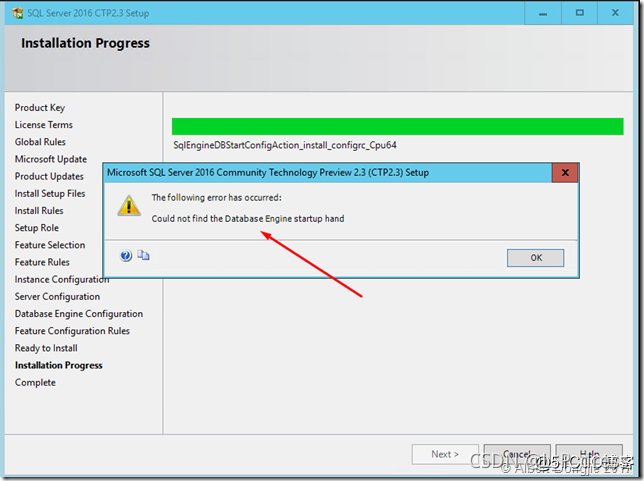
参考步骤
1.首先如果您已经安装了SQL Server,通过控制面板完全删除它并重新启动服务器,参考链接https://blog.csdn.net/wangmeixi/article/details/103857331将安装的SQL彻底卸载。
2.如下所示进入“服务器配置”页面时,您会注意到SQL Server数据库引擎服务正在使用帐户NT Service \ MSSQLSERVER。

3.通过单击下拉框,选择浏览,然后在Active Directory中的选择用户,计算机,服务帐户或组窗口中键入SYSTEM,将帐户从NT Service \ MSSQLSERVER 更改为NT AUTHORITY \ SYSTEM。点击确定接受新帐户。
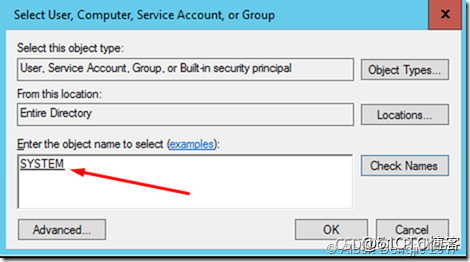
4.看起来类似于下面的屏幕截图。
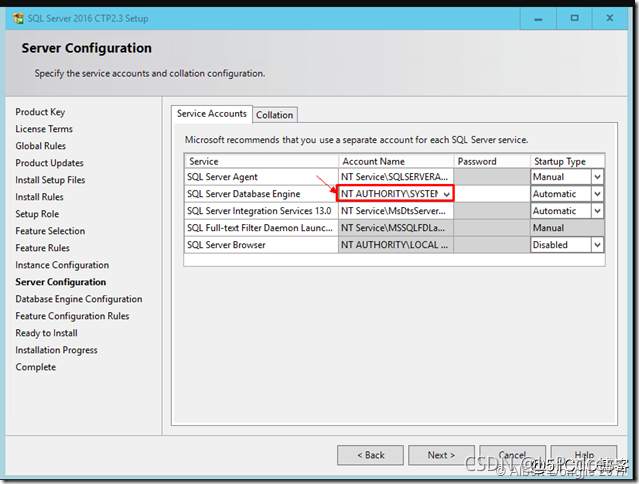
其余步骤参考开头处链接完成安装。
————————————————
版权声明:本文为CSDN博主「不剪发的Tony老师」的原创文章,遵循CC 4.0 BY-SA版权协议,转载请附上原文出处链接及本声明。
原文链接:https://blog.csdn.net/horses/article/details/121000996